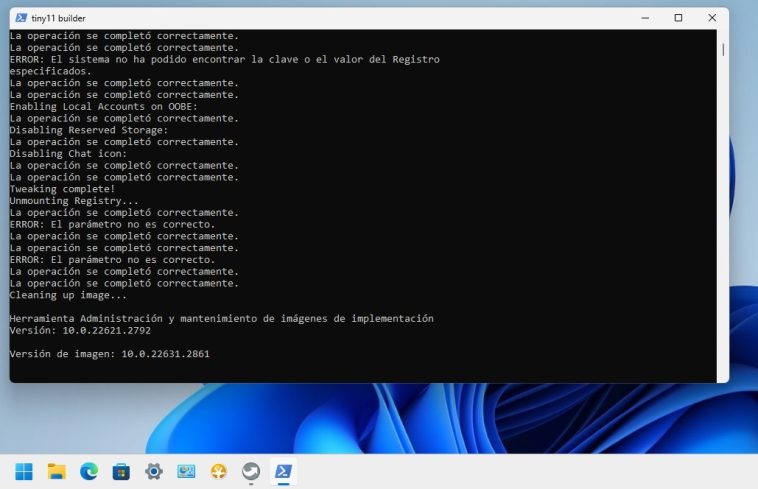Y en otro episodio de «Microsoft sigue divorciado de la realidad», las últimas noticias indican que hay nueva publicidad en el menú de inicio de Windows 11, cortesía de un hotfix que (por ahora) mantiene un perfil opcional. ¿Qué significa eso? Que una vez más debemos tomar el cuchillo y destripar al sistema operativo, hasta obtener un entorno más o menos funcional. Por suerte, existen herramientas como Tiny11Builder, que busca automatizar el proceso con un script de PowerShell…
Muchos usuarios de Linux se preguntan por qué aceptamos las cosas que hace Redmond, por qué toleramos la «mierdización» de sus principales productos, con Windows a la cabeza. Después de todo, hay una gran cantidad de distros allá afuera que pueden ofrecer al usuario una sólida experiencia. Pero mi respuesta es siempre la misma: No critico a Windows porque lo odie. Critico a Windows porque quiero que mejore.
Y eso es lo que buscamos con cada guía de optimización, tweaking y limpieza. Una vez que retiramos toda la basura, lo cierto es que hay un buen sistema operativo debajo, y el proyecto Tiny11Builder apunta en esa dirección. Previamente hablé sobre Tiny11, una imagen lista para usar, pero los usuarios reclamaron una mayor transparencia, y eso llega a través de un script de PowerShell al que todos pueden explorar y/o editar.
Tiny11Builder, y la misión de limpiar a Windows 11
Ahora, Tiny11Builder no deja de ser una solución «fire-and-forget». La idea es montar una imagen ISO de Windows 11 como si fuera una unidad virtual, descargar el script en una carpeta temporal (botón verde «Code» -> «Download ZIP»), ejecutar el script de PowerShell con privilegios elevados, y seguir el proceso hasta obtener el nuevo ISO «limpio». De hecho, sólo hay dos opciones para seleccionar: La letra de la unidad virtual con la imagen de Windows, y la edición que deseamos.
La demo del vídeo se basa en Windows 11 Pro, y recomiendo hacer la misma elección. Decidí probar al script con una edición alternativa (Windows 11 Education N x64, en español), y lo cierto es que no funcionó muy bien. Clipchamp, Cortana, Correo, el Centro de opiniones… todo seguía allí. Sin embargo, esto sirve para recordar un aspecto fundamental de Tiny11Builder: No hay garantías. Usar este script requiere aceptar errores, navegar a través del caos, y hacer muchas, muchas pruebas en entornos virtuales. ¡Enlace más abajo!
Sitio oficial: Haz clic aquí